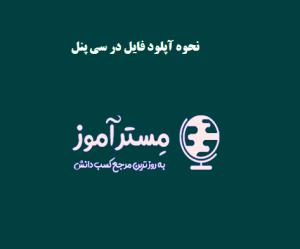نحوه اتصال اکانت ftp سی پنل به نرم افزار CoreFTP
نحوه اتصال اکانت ftp سی پنل به نرم افزار CoreFTP
در این مقاله کاربردی می خواهم نحوه اتصال اکانت ftp سی پنل به نرم افزار CoreFTP را به بیان ساده توضیح دهم .با مسترآموز همراه باشید.
چه کاربرد هایی Coreftp دارد ؟و به طور کلی CoreFTP چیست ؟
Coreftp یکی دیگر از نرم افزار های انتقال اطلاعات از طریق ftp است و چون این نرم افزار رایگان است ، هوادارن زیادی هم دارد، ولی می دانیم که از نظر گرافیکی به اندازه filezilla حرفه ای و پیشرفته نمی باشد،به علت سبکی و سرعت بالایی که دارد همیشه مورد استفاده خیلی از مدیر سرور ها واقع می شود.
شما کاربران عزیر ابتدا این نرم افزار را از طریق لینک زیر دانلود کنید و بعد نصبش کنید.
http://www.coreftp.com/download.html
برروی لینک کلیک کنید تا وارد صفحه مورد نظر شوید.
اتصال اکانت ftp هاست سی پنل به نرم افزار coreftp چگونه است ؟
اکنون برای اتصال دادن اکانت ftp هاست به نرم افزار coreftp به یکسری مشخصات نیاز دارید که باید آن ها را از داخل هاست سی پنل سایت بر دارید، ابتدا وارد هاست سی پنل سایت بشوید و از قسمت file بر روی ابزار ftp accounts کلیک نمایید.
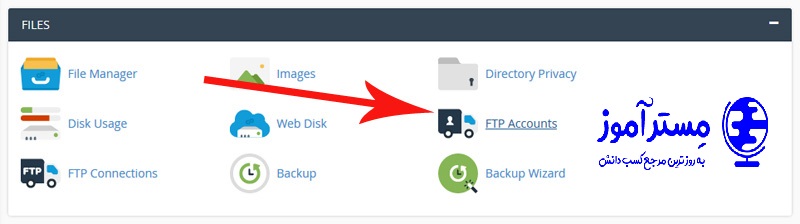
هنگامی که وارد این صفحه شدید، کمی اسکرول را پایین بیاورید تا به قسمت FTP Accounts برسید، اکانت های ftp ایجاد شده داخل هاست در این قسمت می باشند، اگر تصمیم دارید این اکانت ftp را به نرم افزار coreftp داخل ویندوزمون اتصال دهید. نکته بسیار مهم را باید رعایت کنید و آن نکته این است که برای اتصال اکانت ftp سی پنل به نرم افزار coreftp دو راه وجود دارد:
- نخست: اطلاعات اکانت ftp ایجاد شده را داخل نرم افزار coreftp وارد نمایید و دکمه اتصال رو بزنید تا coreftp فایل های داخل هاست را نمایش دهد.
- دوم : بسیار کاربردی است و به تازگی این ویژگی در سی پنل در قسمت ftp accounts ایجاد شده است. به این صورت است که سی پنل یک فایل آماده به ما میدهد و آن را دانلود کنید و داخل نرم افزار coreftp ایمپورتش کنید و به این ترتیب به صورت خودکار اکانت ftp هاست به نرم افزار coreftp نصب می شود و سپس میتوانیم فایل های داخل هاستمون را مدیریت کنید.
ابتدا روش اول را اجرا کنید یعنی اتصال اکانت ftp به نرم افزار coreftp توسط مشخصات اکانت ftp ایجاد شده داخل هاست، برای انجام این کار از مقابل اکانت ftp که میخواهید به نرم افزار نصبش کنید دکمه configure ftp client را میزنید.
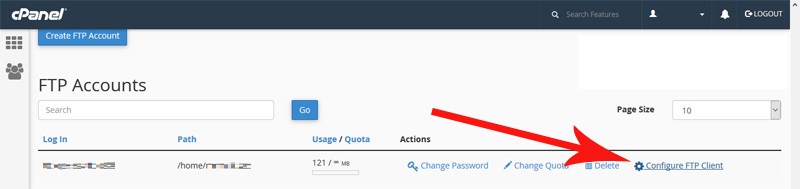
تا این تنظیمات برای ما باز بشوند، در پایین قسمت Manual Settings یک سری مشخصات وجود دارد که در هنگام اتصال ftp به نرم افزار coreftp نیازش داریم و میخواهید از این مقادیر استفاده کنید.

پس مرورگر را بدون این که ببنیدید، پایین بیارید تا بتوانید بعدا خیلی راحت وارد این صفحه بشوید، اکنون داخل ویندوز کامپیوتر وارد نرم افزار coreftp شوید و بلافاصله بعد از باز کردن این نرم افز اPLIC ، پنجره site manager برای باز می شود و باید مشخصات اکانت ftp هاست را هم دقیقا تو همین پنجره وارد کنید. در قسمت site name باید یک نام دلخواه برای این کانکشن ftp بنویسید .
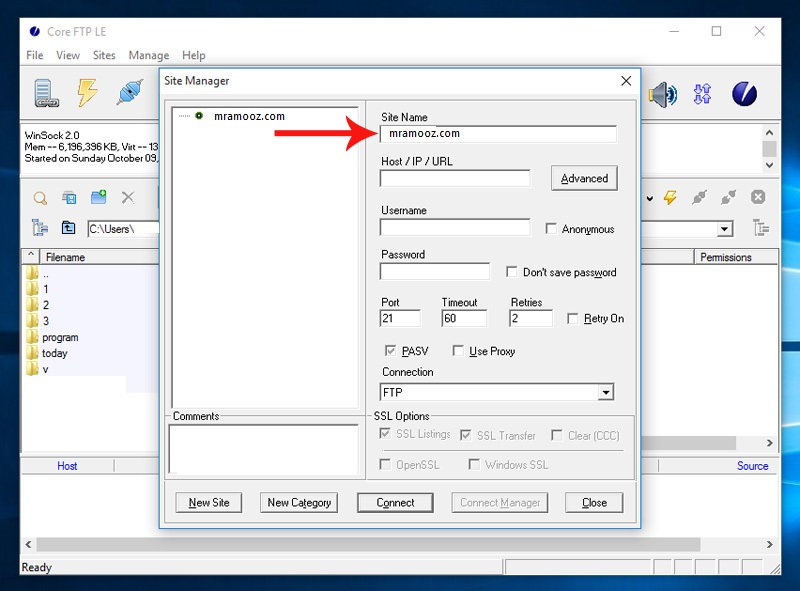 و برای پر کردن فیلد host / ip / url مجددا وارد صفحه تنظیمات اکانت ftp درسی پنل شوید و از مقابل قسمت FTP server این مقدار را کپی کنید.
و برای پر کردن فیلد host / ip / url مجددا وارد صفحه تنظیمات اکانت ftp درسی پنل شوید و از مقابل قسمت FTP server این مقدار را کپی کنید.
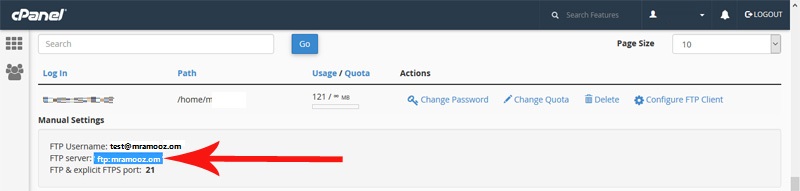 و دوباره مرورگر را پایین بیاورید و مقدار کپی شده را داخل این فیلد پیست کنید.
و دوباره مرورگر را پایین بیاورید و مقدار کپی شده را داخل این فیلد پیست کنید.
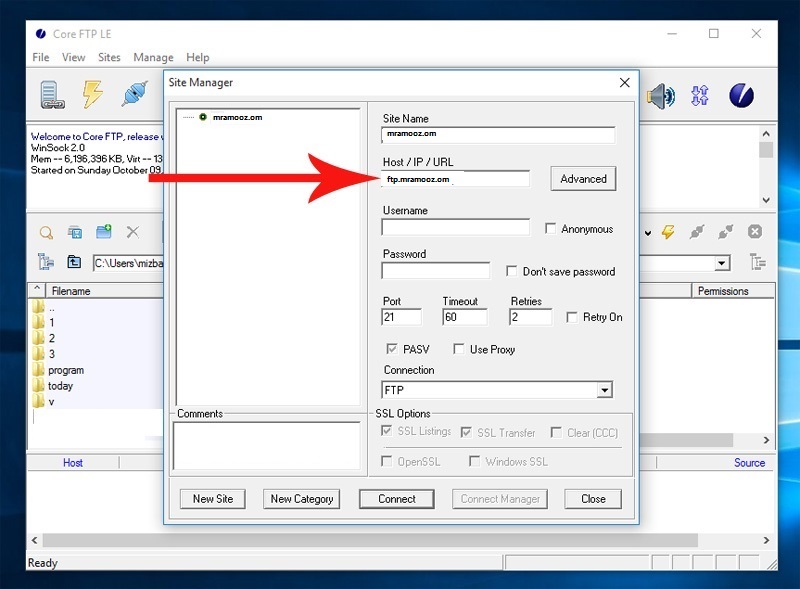
برای پر کردن فیلد username دوباره وارد هاست شوید و مقادیر مقابل قسمت FTP Username را به صورت کامل کپی کنید و دوباره مرورگر را به صورت کامل ببندید و مقدار کپی شده را تو این فیلد پیست کنید، داخل فیلد password هم باید رمزعبوری را که در هنگام ساخت اکانت ftp در سی پنل تنظیمش کرده بودید را در اینجا وارد کنید، این رمزعبور را داخل یه فایل notepad نگهش دارید. این فایل را بازش کنید و رمزعبور را کپی کنید و داخل این فیلد paste کنید و حالا به بقیه تنظیمات کاری ندارید و بر روی دکمه connect کلیک کنید.

نرم افزار تمام فایل های داخل هاست را به صورت کامل لود میکند. اکنون برای حذف این اکانت ftp از داخل نرم افزار از قسمت بالا سمته چپ بر روی آیکون site manager کلیک کنید.
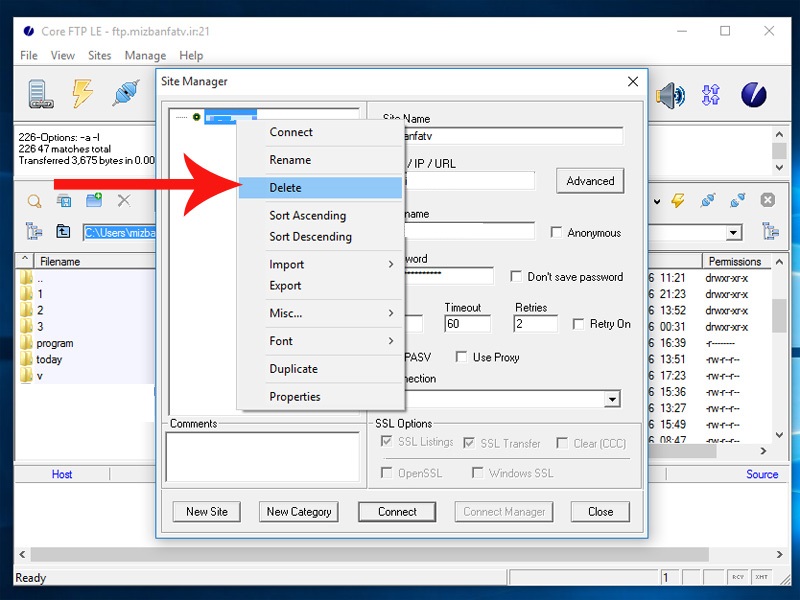
تا پنجره site manager برای باز شود و بعد روی این کانکش کلیک راست کنید و بر روی delete کلیک کنید.
و در این پنجره هم yes رو بزنید و همونطوری که میبینید چون ارتباط نرم افزار با ftp قطع شده دیگر نرم افزار محتویات هاست ما را در پنل سمته راستی نمایش نمیدهد.
اکنون از طریق روش دوم یعنی دریافت فایل خودکار اتصال سی پنل به coreftp، اکانت ftp هاست را به نرم افزار coreftp اتصال دهید، برای انجام این کار مجددا وارد سی پنل شوید و از قسمت files بر روی ابزار ftp accounts کلیک کنید تا وارد اینجا شوید و حالا کمی پایین بیایید تا به قسمت FTP Accounts برسید و در اینجا یوزر ftp که قرار است به نرم افزار متصلش کنیم test@mramooz.com است و از مقابل این اکانت از ftp بر روی دکمه configure ftp client کلیک کنید تا صفحه تنظیمات برای باز شود و در پایین قسمت Configuration Files سه تا آیکون را مشاهده میکنید که آیکون دوم از سمته راست مربوط میشود به نرم افزار coreftp برای دانلود فایل اتصال ftp به نرم افزار coreftp بر روی دکمه آبی رنگ ftp Configuration Files کلیک کنید.
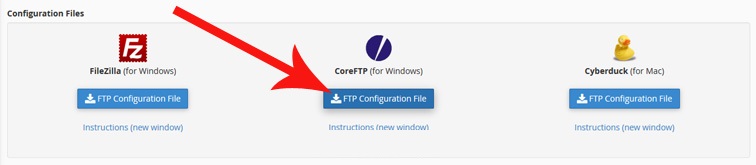
و این فایل رادانلودش کنید، پس از دانلود فایل، آن را بر روی دسکتاپ ویندوز کامپیوترمون قرار دهید.
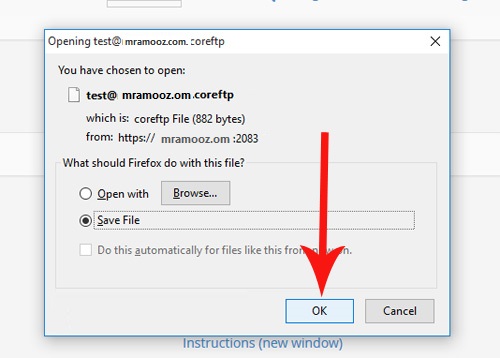
و حالا دوباره نرم افزار coreftp را باز کنید و بر روی آیکون site manager از این بالا سمته راست کلیک کنید تا پنجره site manager باز شود.
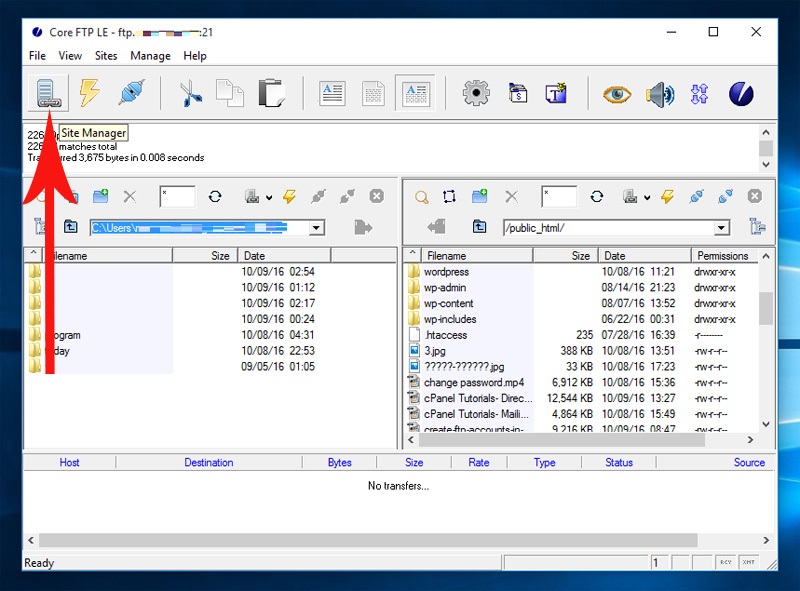 و
و
در اینجا یه کلیک راست کنید و از قسمت imprt گزینه coreftp رو انتخاب کنید.
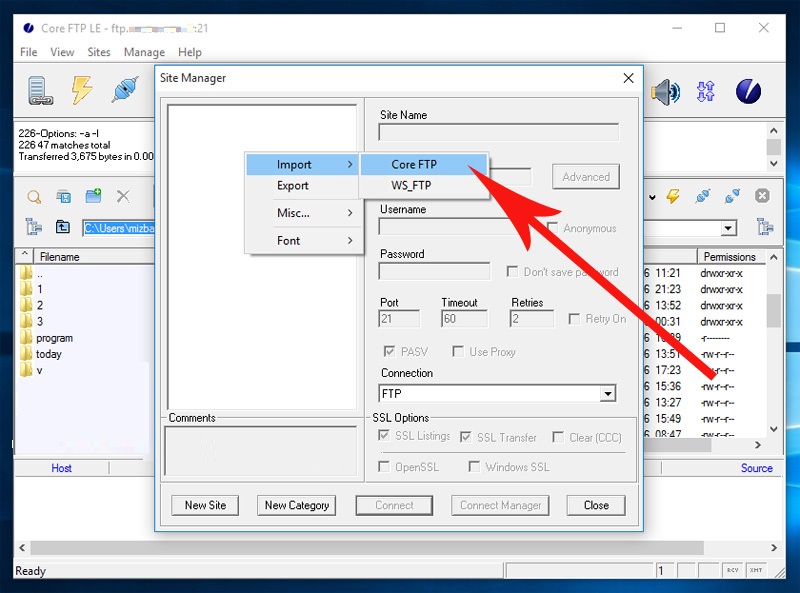 و در اینجا فایلی که دانلودش کرده بودید را انتخاب کنید و دکمه open را بزنید تا این پیغام ر مشاهده کنید.
و در اینجا فایلی که دانلودش کرده بودید را انتخاب کنید و دکمه open را بزنید تا این پیغام ر مشاهده کنید.
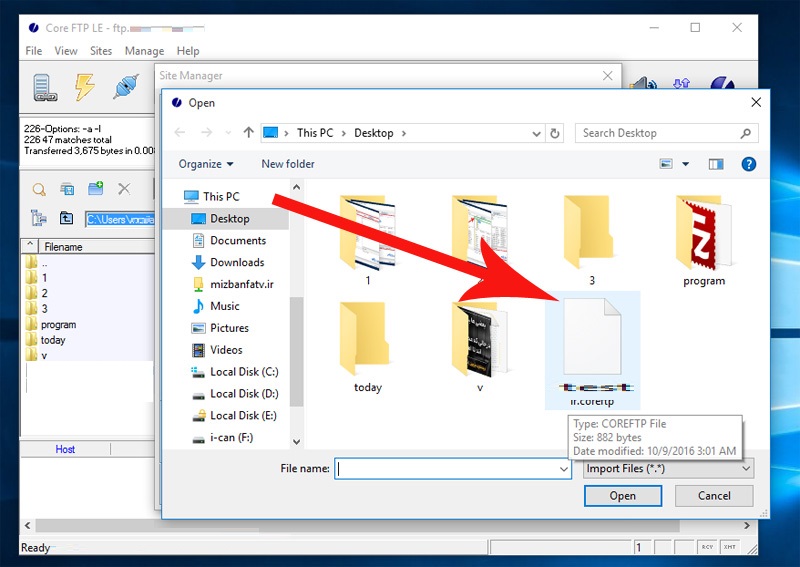 و بعدش بر روی دکمه ok کلیک کنید و همونطوری که میبینید یه کانکشن ftp تو اینجا اضافه می شود، روی این کانکشن کلیک کنید و بر روی دکمه connect کلیک کنید.
و بعدش بر روی دکمه ok کلیک کنید و همونطوری که میبینید یه کانکشن ftp تو اینجا اضافه می شود، روی این کانکشن کلیک کنید و بر روی دکمه connect کلیک کنید.
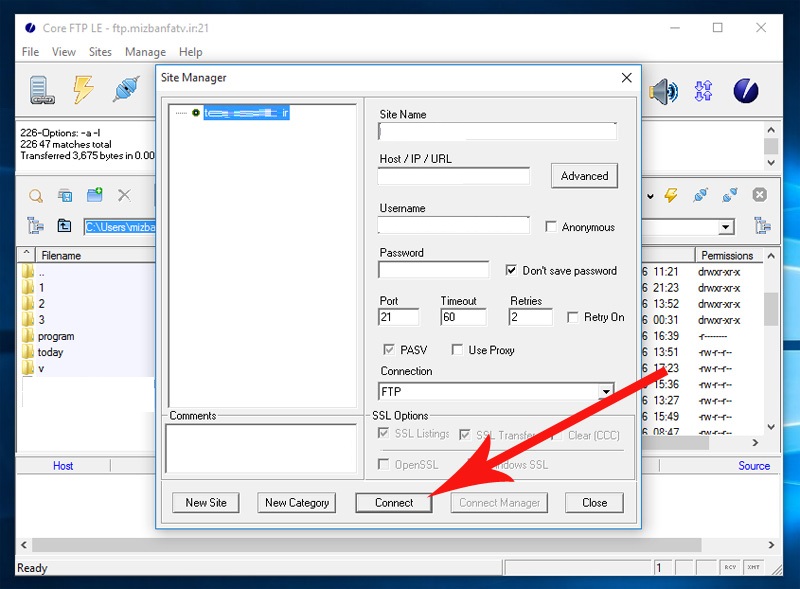
و در این قسمت هم رمزعبور این اکانت ftp را وارد کنید و بر روی دکمه ok کلیک کنید.
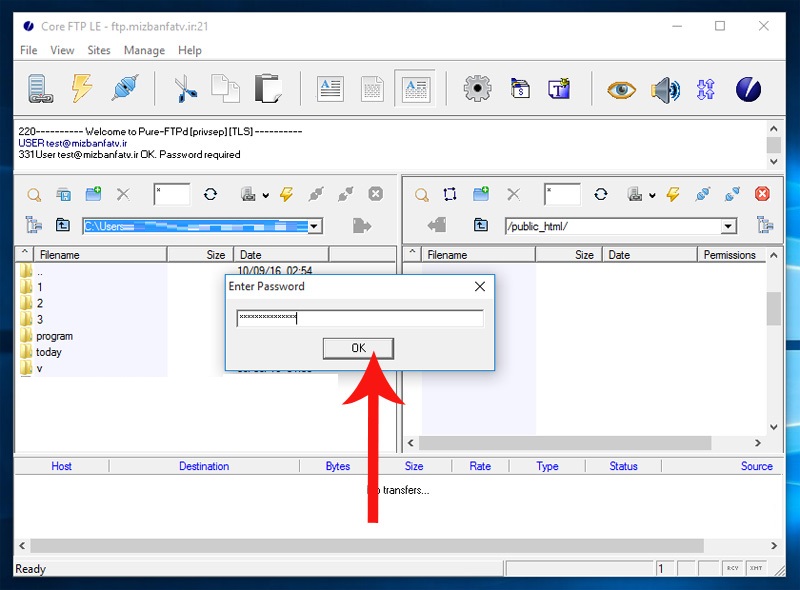 و همونطوری که میبینید نرم افزار به راحتی به اکانت ftp سی پنل ما متصل می شود و محتویات داخل هاست را بهمون نمایش میدهد.
و همونطوری که میبینید نرم افزار به راحتی به اکانت ftp سی پنل ما متصل می شود و محتویات داخل هاست را بهمون نمایش میدهد.
امید است این آموزش مفید واقع شده باشد و پس از اتصال اکانت ftp هاست سایتتون به این نرم افزار، قادر باشید به آسانی فایل هاتون را مدیریت کنید.
مشکلات خود را در زمینه طراحی سایت و سئو با مسترآموز در میان بگذارید.
آدرس: تهران , خیابان شریعتی پایین تر از طالقانی کوچه صدیق پلاک 3 واحد 402
تلفن: 09120197613-02177615309
ایمیل: info@webamooz.co